كيفية إضافة عضو جديد إلى فريق منصتك
**قسم "فريق العمل" هو المكان الذي تدير فيه جميع الأشخاص الذين يعملون على منصتك التعليمية ولهم صلاحيات إدارية للوصول إلى لوحة التحكم. يمكنك إضافة أعضاء جدد وتحديد صلاحيات كل منهم حسب وظيفته واحتياجاتك. **
** **
الوصول إلى قسم فريق العمل
- من القائمة الجانبية في لوحة التحكم، اضغط على "الإعدادات".
- اختر "فريق العمل".
ستظهر لك صفحة تعرض أعضاء الفريق الحاليين، مع معلومات عن كل عضو:
- الاسم: اسم العضو.
- حالة الحساب: هل الحساب مفعل أم لا.
- آخر ظهور: آخر مرة دخل فيها العضو إلى المنصة.
- تاريخ الإنشاء: تاريخ انضمام العضو إلى الفريق.
- الصلاحيات والأدوار: الصلاحيات التي يمتلكها العضو في المنصة.
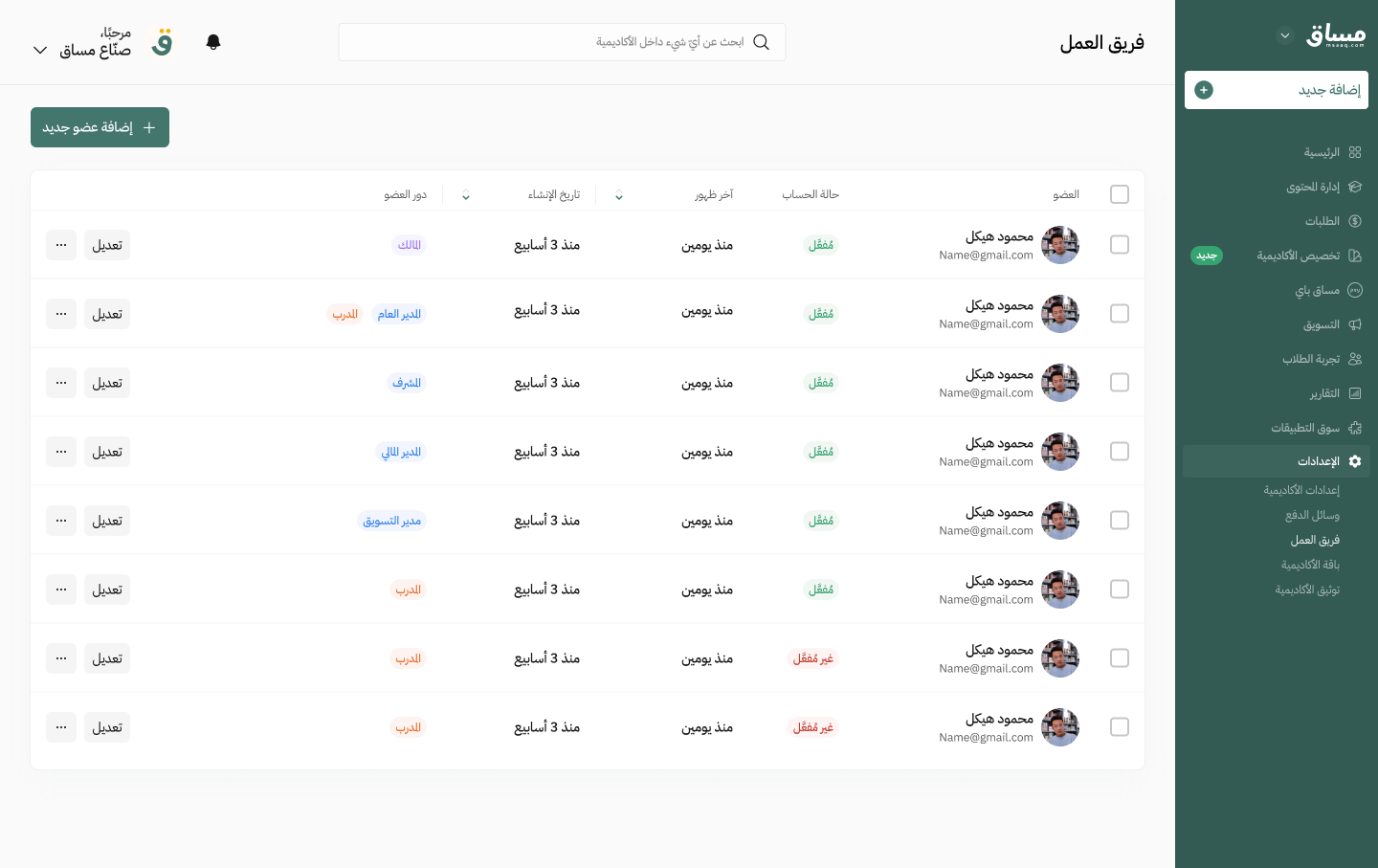
إضافة عضو جديد
- من صفحة "فريق العمل"، اضغط على "إضافة عضو جديد" في أعلى الشاشة.
- ستظهر نافذة لإدخال بيانات العضو الجديد:
- الاسم: أدخل اسم العضو بالكامل.
- البريد الإلكتروني: أدخل البريد الإلكتروني الذي سيستخدمه العضو لتسجيل الدخول.
- الصلاحيات: اختر الصلاحيات التي تريد منحها للعضو الجديد من القائمة المنسدلة.
- اضغط على زر "إضافة".

سيتم بعدها إرسال دعوة إلى الإيميل الذي أدخلته. بمجرد قبول الدعوة؛ سيتمكن العضو الجديد من تسجيل الدخول إلى المنصة والبدء في العمل وفقًا للصلاحيات الممنوحة له.

أنواع الصلاحيات المتوفرة
- المدير العام: لديه وصول كامل إلى جميع أقسام المنصة ويمكنه إدارة المستخدمين وتعيين أدوارهم، لكن لا يستطيع نقل أو التحكُّم في ملكية الحساب والوصول إلى وسائل الدفع.
- المشرف: يمكنه إنشاء وتحرير الدورات، وإدارة المدربين، ومتابعة الطلاب، والإشراف على المجتمع التعليمي.
- المدير المالي: مسؤول عن مراجعة المعاملات المالية وإعداد التقارير المالية في مساق باي.
- المدرب: يمكنه إدارة الدورات التي تم تعيينه لها، بما في ذلك إضافة الدروس وضبط الإعدادات ومتابعة الواجبات والاختبارات.
- مدير التسويق: مسؤول عن إدارة حملات التسويق والتسويق بالعمولة وإنشاء المحتوى والوصول إلى بيانات المبيعات.
أنواع الصلاحيات المتوفرة لفريق العمل في الأكاديمية

الأسئلة الشائعة
- ما هو عدد الأعضاء المسموح بإضافتهم إلى فريقي؟
يعتمد عدد الأعضاء على باقة الاشتراك الخاصة بك. يمكنك الترقية إلى باقة أعلى لزيادة عدد الأعضاء.
- ماذا لو لم يتلق العضو المدعو رسالة التفعيل؟
اطلب منه التحقق من بريده الإلكتروني، بما في ذلك مجلد الرسائل غير المرغوب فيها. إذا لم يجد الدعوة، يمكنك إعادة إرسالها أو التواصل مع دعم مساق.
- هل يمكنني تغيير صلاحيات العضو بعد إضافته؟
نعم، يمكنك تعديل صلاحيات أي عضو في أي وقت من صفحة "فريق العمل".
- هل يمكنني حذف عضو من الفريق؟
نعم، يمكنك حذف أي عضو من خلال النقر على النقاط الثلاث (...) بجانب اسمه واختيار "حذف".
تحديث في: 08/02/2025
شكرًا!